
Vsak uporabnik storitev parne igre lahko komunicira na različne načine s tistimi, ki so se dodali na seznam prijateljev. Poleg najbolj priljubljene metode komunikacije v obliki besedilnega klepeta je predviden igralec in funkcija glasovnih klicev. O tem, kako ga izvajati, bomo povedali v naslednjem članku.
Glasovna komunikacija v pari
V prizadevanju, da bi polnopravno igralno igrišče, pred časom so razvijalci bistveno izboljšali kakovostno kakovost, zahvaljujoč vsem tistim, ki pogosto ne uporabljajo zvočnih klicev, je izginil pri nameščanju tretje osebe Skype ali Discord programsko opremo za te namene. Dovolj je, da prilagodite kakovost mikrofona v nastavitvah pare in nadaljujete z glasovno komunikacijo z ljudmi, ki se strinjajo z njim.Neposredno pokličite ljudi, ki jih niste dodali prijateljem, je nemogoče! Hkrati pa lahko ustvarite konferenčni klic, vaši prijatelji pa bodo dovoljeno, da povabijo svoje prijatelje tam, ki manjkajo v vašem frantistu.
1. korak: Nastavitev mikrofona
Seveda, preden pokličete drugo osebo, morate konfigurirati mikrofon, tako da ste lahko dobro slišni, in vse tuje zvoke, če se ti pojavijo zaradi slabe kakovosti opreme, so bile potlačene. Če želite to narediti, v slogu je ločen razdelek z nastavitvami glasovnih klicev.
- Zaženite parnik odjemalca in odprite seznam prijateljev. Na desni strani vzdevka in stanja omrežja pritisnite gumb z ikono orodja.
- V oknu, ki se odpre, preklopite na zavihek "Voice Chats". Tu, prvič, lahko preprosto preverite, kako vas bodo sogovorniki slišali s klikom na gumb "Začetek preverjanja mikrofona". Drugič, zvočni vhod in izhodne naprave se takoj navedejo. Tretjič, nadzor nad nadzorom, dobro, četrti, kakovost zvoka (ne pozabite uvesti bloka »naprednih nastavitev«, ki se nahaja na dnu okna). Ne bomo dali posebnih priporočil, saj se vsi ti parametri spremenijo osebno presojo vsakega.
- Če niste slišani, preverite kakovost vašega mikrofona na drugih sredstvih.
Preberi več:
Preverjanje mikrofona v operacijskem sistemu Windows 10
Kako preveriti mikrofon na spletu


2. korak: Pokličite prijatelju
Zdaj, ko se vse kakovostne nastavitve in odčitki splošnih revizij opravijo prek mikrofona, nadaljujejo neposredno k izvajanju klica.
Klic prek mobilne aplikacije ni mogoče poklicati.
- S seznama prijateljev najdete pravo osebo in z njo odprite klepet. V spodnjem desnem kotu kliknite ikono mikrofona.
- Ne pozabite, da lahko pokličete brskalnik brez začetnega pare stranke. Če želite to narediti, morate uporabiti samo Google Chrome in se dovoli v različici brskalnika slog. Tukaj najdete stran prijatelja, kliknite gumb »Pošlji sporočilo« in v oknu, ki se odpre, kliknite isti gumb z mikrofonom, kot na prejšnjem posnetku zaslona. Nadaljnji ukrepi bodo enaki. Lastniki vseh drugih spletnih brskalnikov bodo prejeli sporočilo o napaki.
- Ko se prikaže klic, se prikaže obvestilo o storitvi "Čakanje na uporabnika", celica s svojim avatarjem pa bo prazna, dokler ne potrebujete slušalke. Lahko vedno "dokončate klic", ne da bi čakali, da se samodejno dokonča po dolgem čašenju.
- Na drugi strani pa bo uporabnik samodejno odprl okno s klepetom z vami v ozadju, ki širi, ki bo videl obvestilo, da želite začeti glasovni klepet. Sogovornik lahko sprejme klic ustreznega zelenega gumba ali ga zavrne s klikom na križ.
- Sprejeti glasovni klic spremlja obvestilo "Glasovni klepet z ...", obe celici z avatarjem sorodnih sogovornikov sta napolnjena. Prav tako lahko postavite cevko, na desno spodaj pa se predlaga, da uporabite enega od treh gumbov - Pustite glasovni klepet, izklopite zvok v mikrofon ali onemogočite slišnost sogovornika.
- Ti gumbi iz zemlje se pojavijo v oknu s seznamom prijateljev.
- Na točki razpisa in komunikacije je mogoče odpreti iste komunikacijske nastavitve, ki smo jih razpravljali v koraku 1. Za to, kliknite ikono prestav v spodnjem desnem kotu.

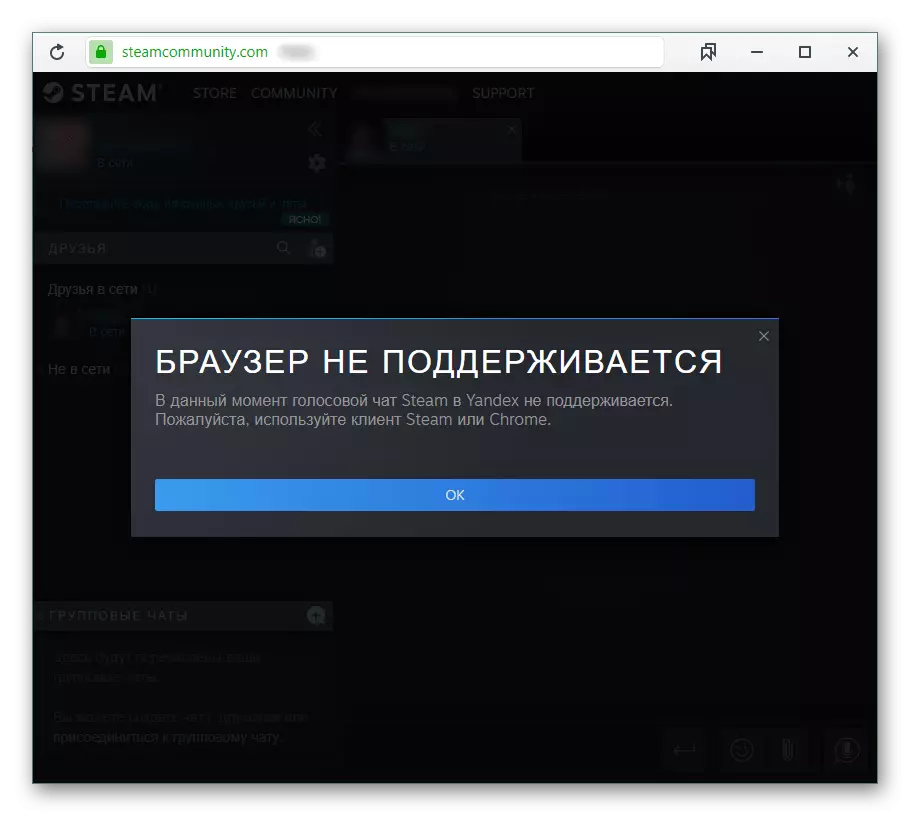




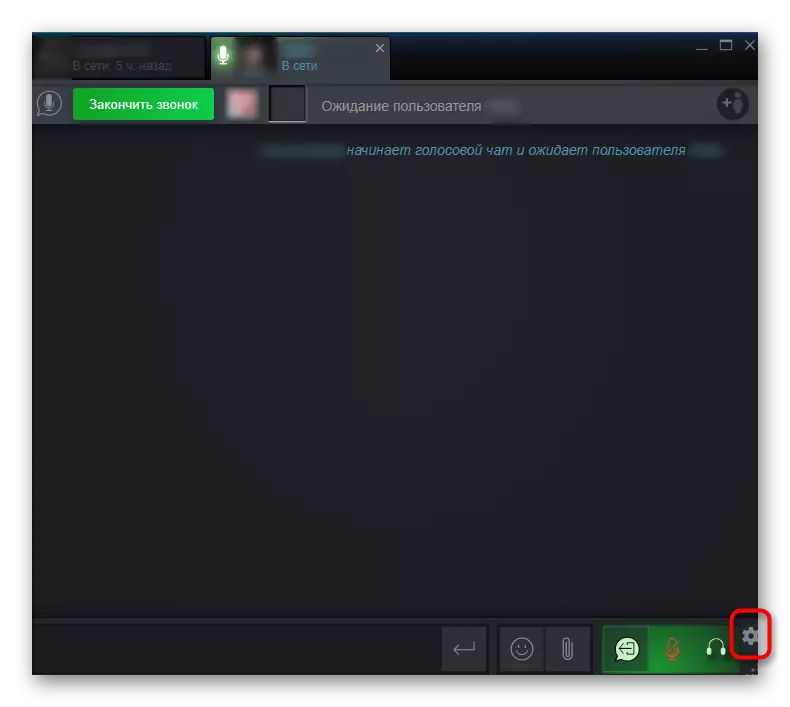
Glasovna komunikacija v spodbudi je precej primerna za skupno prehod iger in preproste prijazne komunikacije, ki nadomešča posebne programe za revizijo, ki še zdaleč niso na tekoči osnovi.
